
20.用“不透明度”较低的“画笔工具”为嘴唇涂上高光效果,同时完善“嘴”部的明暗效果。如图21所示。

21.脸部的绘制告一段落,图22是脸部完成的效果。

22.头发的处理:绘制头发的方法:先绘制大体颜色(图23),再绘制出头发生长方向的路经后描上自定义的画笔笔触,最后用“加深/减淡工具”修改完成的,见图24。
这部分要反复试验和调整颜色,要拿出充分的耐心来绘制。

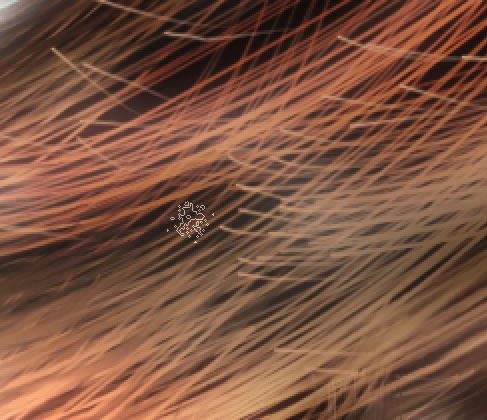
23.图24中翘起来的那几根发丝的效果是用“渐隐”画笔勾出来的。选择“画笔工具”,设置画笔工具的笔触为1像素,硬度为100%,按下键盘上的F5键,打开画笔调板,设置参见图25。
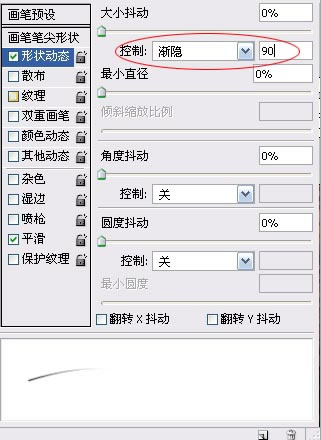
24.图26为头部完成的整体效果。


原图下面开始我们的一图五抠教程,第一种抠图方法会讲的比较细致,之后的四种方法有些与第一种相同,所以会讲解的比较简单。PS抠图方法一1、

有时候为了设计需要,我们要手动制作出公章的效果(当然不是为了干违法乱纪的事哈),例如做出一个下面这样的效果:那么我们是怎么用Photo

本篇教程将教大家如何抠出与背景颜色相近且还带反光的头发,可以说是有一定的难度与技巧。相信大家学会这篇抠头发教程后,就没有抠不出的毛发图

九宫格原本是指一种数字游戏,但现在大家第一反映估计是多张照片的拼接,例如微信微博发多张照片的时候就会自动帮我们排列成九宫格形式。这种九

作者合成的非常细腻,很多细节的处理都值得借鉴,如水面倒影的处理部分,作者先制作好水波纹理,然后把倒影部分用置换和动感模糊滤镜特殊处理,
手机访问:M.PSDEE.COM/电脑访问:WWW.PSDEE.COM